カートに何かを追加したすべての人が、製品の購入に至るわけではありません。 見込み客が連絡先情報を提供したものの、注文を完了しなかった場合、それは放棄されたカートとして保存されます。
販売を促進するには、これらの放棄されたカートをターゲットにすることが重要です。
放棄されたカートを回復する最善の方法は、 自動メールリマインダー 顧客に対して、返品して注文を完了するように依頼します。 ダイレクト チェックアウト リンクを送信して、返品を簡単にすることができます。 間隔も設定できます。
ここで扱われる内容:
放棄されたカートのページにアクセスします。
- 入力します 店の注文 (1) 検索バー。
- 関連する結果から、 ストア – 注文 オプション (2) の下 スタジオリンクス。

- これで、 注文 成功したすべての注文が表示されるページ。
- セットアップボタンをクリックすると、セットアップが開始されます 放棄されたカート (3) タブをクリックして、放棄されたカートをすべて表示します。
- 場合によっては、次のこともできます。 変換 (4)放棄された注文を新しい注文に。
例えば、、その特定の注文の支払いを外部 (Pixpa ストアの外) で受け取った場合、または顧客が注文しようとしたときに銀行サーバーでの支払い処理に遅延があり、しばらくして支払いを受け取った場合。 を使用できます。 注文に変換

放棄されたカートの自動回復メールを有効にします。
- 入力します ストアチェックアウト (1) 検索バー。
- 関連する結果から、 ストアチェックアウト オプション (2) の下 スタジオリンクス。
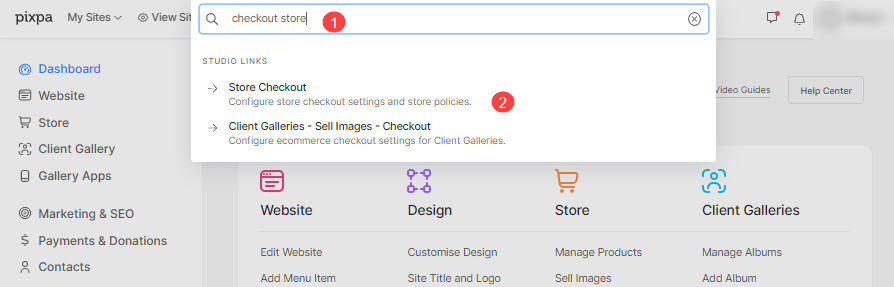
- あなたは今、 注文 設定の下のタブ。
- このページでは、 放棄されたカート回復メール (3) ページを下にスクロールするときのオプション。
- Save (4) 変更。
- Pixpa が放棄されたカートの回復メールを送信し、設定を保存するまでの時間数を選択できます。
- 決して (ディフォルト)。
- 1時間後 (推奨)。
- 3時間後.
- 6時間後.
- 12時間後 (推奨)。
- 24時間後.

